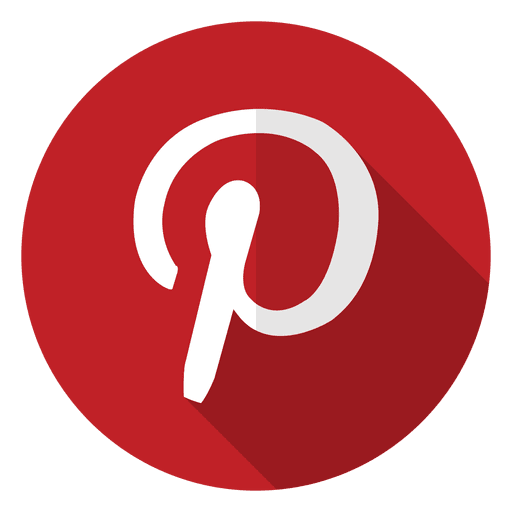掲載の流れ
プラットフォームにアイテムを掲載する場合は以下の手順を確認し、掲載手続きを進めてください。
手続きにおいて不明な点等ございましたらお問い合わせください。
①ログイン
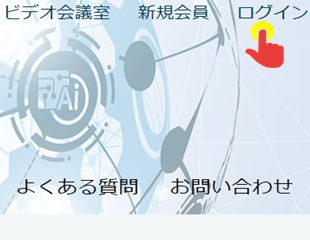
- アイテムを掲載するためには「ログイン」をする必要があります。会員登録がお済でない場合は、ログインができませんので、本会員登録手続きを進めてください。
②アイテムの掲載
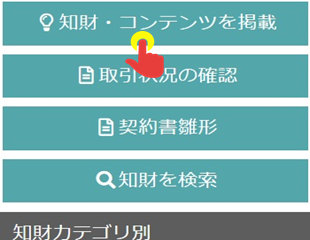
- 画面左側の上段に位置する「知財・コンテンツを掲載」をクリックし、 記入画面に進みます。
③自動掲載の可否
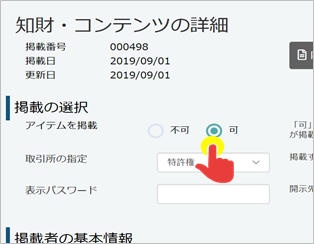
- 「アイテムを掲載」を「可」の状態で「内容を保存する」ボタンをクリックすると、記入された情報がプラットフォームに自動で掲載されます。
- 記入された情報をプラットフォームに掲載せずに、一時保存(後日編集をする場合など)を希望される場合は「不可」を選択してください。
④取引所の指定
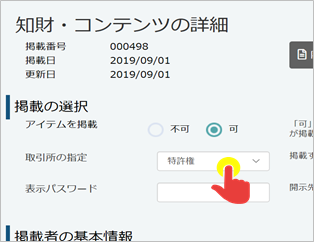
- 「取引所の指定」からカテゴリを選択し、アイテムの基本情報や取引条件をご記載ください。
- 使用例としましてAIに関する特許権を掲載する場合は、「特許権」の取引所に掲載するか、「AIシステム」の取引所に掲載するかユーザー自身で選択できます。但し、AIに興味があるユーザーは特許権の取引所よりAIの取引所を閲覧する可能性が高いことから当社としてはAIシステムの取引所に掲載することを推奨します。
⑤パスワード(任意)
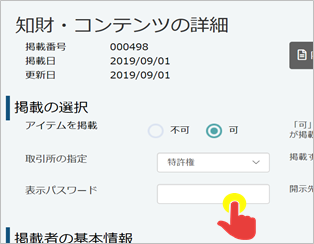
- 「表示パスワード」は事業譲渡など、守秘性の高い情報を掲載する場合に任意で設定できるパスワード機能です。
- 会員からのメッセージや問い合わせを受けた先に開示を限定するなど、個別にパスワードを開示したい場合などにパスワードを設定ください。
- 注:
アイテムを多くのユーザーに宣伝することが目的の場合はパスワードは設定する必要はございません。
⑥ライセンスの選
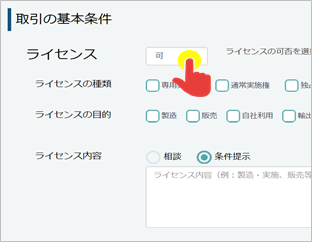
- ライセンス取引をご希望の場合は「ライセンス」を「可」または、「相談」にし、ライセンス条件をご記入ください。
- ライセンス取引を希望されない場合は「ライセンス」を「不可」にしてください。
⑦譲渡の選択
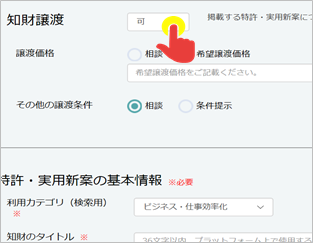
- 譲渡取引をご希望の場合は「知財譲渡」を「可」または、「相談」にし、譲渡条件をご記入ください。
- 譲渡取引を希望されない場合は「知財譲渡」を「不可」にしてください。
⑧基本情報の入力
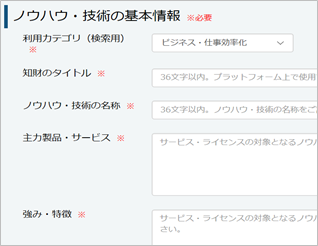
- 掲載するアイテムの詳細を基本情報にご記入ください。基本情報の項目は選択された取引所ごとに異なります。
- 「※」の印が表示されている項目は必須項目です。
⑨イメージの掲載
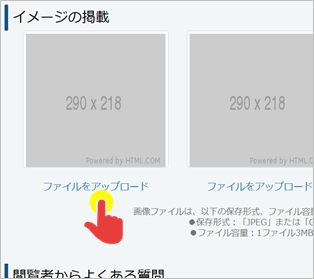
- 「ファイルをアップロード」をクリックすると画像を掲載できます。
- a. 保存形式は「JPEG」または「GIF」でお願いします。
- b. 1ファイル3MG以下でお願いします。
- c. 画像は3枚まで掲載できます。
⑩その他の情報
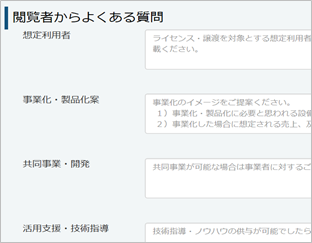
- 取引に関連してよくある質問を項目として設けています。
- 他のユーザーにアピールとなる情報の提供にご協力ください。
⑪掲載内容を保存する
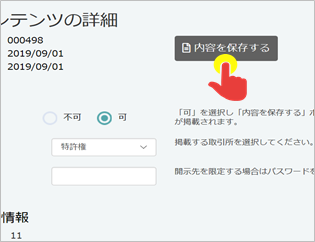
- 上記①~➇の情報の記入が終わりましたら、再度画面の上段に位置する「内容を保存する」ボタンをクリックしてください。
- エラーメッセージが表示された場合は、必要な修正を行ってください。
⑫アイテム掲載の確認
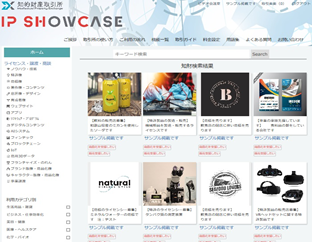
- 掲載が正常に行われた場合は、ホーム画面の新着情報に表示されます。